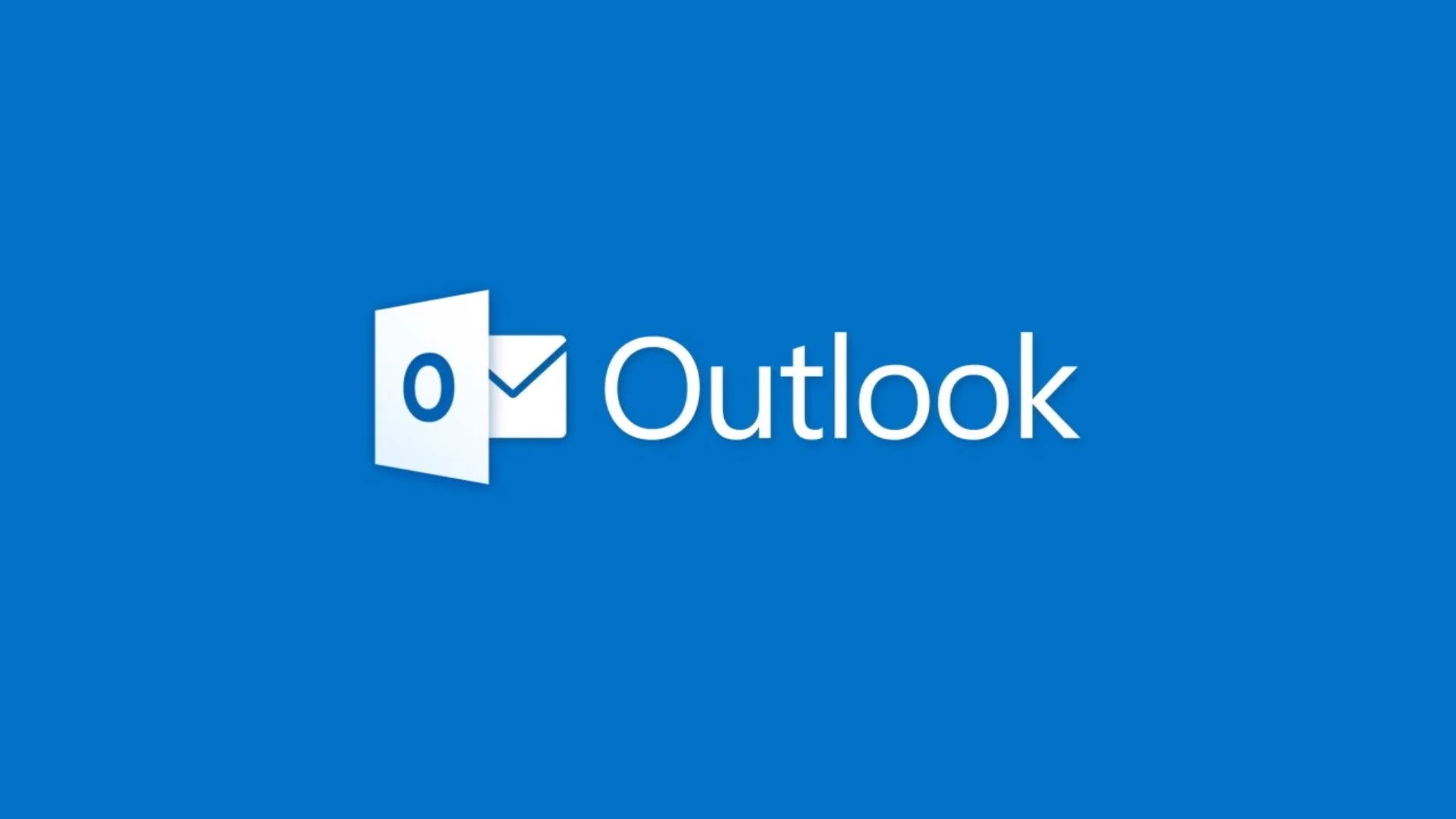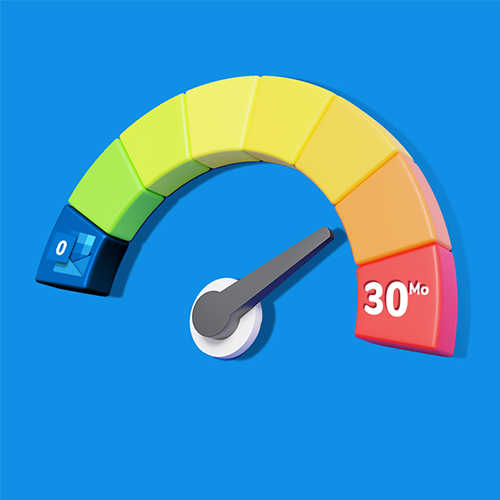Wie versendet man Zip-Dateien in Outlook?
Verzichten Sie bei großen Dateien auf "Zip und Hoffnung". Senden Sie eine perfekte Kopie sicher, schnell und kostenlos mit Smash!
IN DIESER ANLEITUNG ERFAHREN SIE MEHR ÜBER DIE 4 OPTIONEN ZUM SENDEN VON ZIP-DATEIEN AN OUTLOOK:
1. Wie komprimiert man eine Datei oder einen Ordner unter Windows und Mac?
2. Wie hängt man eine Zip-Datei in Outlook an?
3. Vor- und Nachteile des Versendens einer Zip-Datei über Outlook?
Wenn Sie versuchen, eine große Datei über Ihr Microsoft Outlook E-Mail-Programm zu übertragen, können Sie schnell in Schwierigkeiten geraten. Das liegt nicht daran, dass Ihr E-Mail-Programm nicht in der Lage ist, Anhänge zu versenden, oder dass es der Aufgabe nicht gewachsen ist. Tatsächlich ist Outlook einer der beliebtesten E-Mail-Dienste der Welt und mehr als bereit, Ihre Bilder, Dokumente, Präsentationen, Audio- und Videodateien zu versenden, wohin auch immer Sie sie senden möchten. Das Problem ist, dass Outlook - wie alle E-Mail-Clients - eine harte Grenze für die Größe der Dateien setzt, die Sie anhängen dürfen. Wenn Sie diese Grenze überschreiten, können Sie Ihre Nachricht nicht versenden.
Da die Dateien immer größer werden, ist es nicht verwunderlich, dass die Leute nach dem besten Weg suchen, eine große Datei über Outlook zu versenden. Es gibt zwar Anleitungen für Fortgeschrittene, die zeigen, wie man eine große Datei in Stücke schneidet und zerlegt, die Outlook gerne liefert (die der Empfänger aber wieder zusammenfügen muss!), aber eine einfachere Möglichkeit ist das Komprimieren oder Zippen der Datei. Indem Sie Ihre Datei komprimieren, können Sie die Dateigröße so reduzieren, dass sie unter die von Outlookvorgegebene Grenze fällt, und Ihre E-Mail ohne weiteres versenden.
In diesem Artikel zeigen wir es Ihnen:
So zippen Sie eine Datei oder einen Ordner auf einem Windows-Rechner oder einem Mac
So hängen Sie das Zip-Archiv an Ihre Outlook Nachricht an und schicken es auf den Weg
Die Vor- und Nachteile des Versands einer großen Datei als Zip-Archiv
Eine Alternative zum Komprimieren großer Dateien und warum diese Alternative die beste Wahl sein könnte
1. Wie kann man eine Datei oder einen Ordner unter Windows und Mac zippen?
Das Komprimieren einer Datei oder eines Ordners auf einem modernen Desktop-Rechner ist ein Kinderspiel. Es sind nur ein paar Klicks nötig, und schon haben Sie ein komprimiertes Archiv, das Sie an jeden beliebigen Ort weiterleiten können. Hier erfahren Sie, wie Sie eine Datei oder einen Ordner auf einem Mac komprimieren oder zippen können:
Wählen Sie die Datei oder den Ordner aus und klicken Sie mit der rechten Maustaste darauf
Wählen Sie im Kontextmenü Komprimieren
Ihr Mac erstellt automatisch ein Zip-Archiv für Ihre Datei oder Ihren Ordner. Wenn das geschehen ist, finden Sie diese Zip-Datei im selben Ordner wie die Originaldatei. Es ist fast dasselbe, wenn Sie eine Datei oder einen Ordner unter Windows komprimieren oder zippen:
Wählen Sie die Datei oder den Ordner aus und klicken Sie mit der rechten Maustaste darauf
Wählen Sie Senden an und dann Komprimierter (gezippter) Ordner
Auch hier befindet sich das Zip-Archiv am selben Ort wie die zu komprimierende Datei oder der Ordner.
2. Wie hängt man eine Zip-Datei in Outlook an?
Sobald Sie Ihr Zip-Archiv haben, müssen Sie es an Ihre Outlook Nachricht anhängen. Das ist ganz einfach, und solange Ihr Archiv nicht größer als 25 MB ist, sind Sie nur einen Mausklick davon entfernt, Ihre Datei an jeden zu senden, der eine E-Mail-Adresse hat. Und so geht's:
Verfassen Sie Ihre Nachricht in Outlook
Wenn Sie bereit sind, Ihr Zip-Archiv anzuhängen, wählen Sie das Büroklammer-Symbol
Wählen Sie die Zip-Datei von Ihrem Computer oder Mobilgerät aus und klicken/tippen Sie auf OK
Wenn die Datei angehängt ist (beobachten Sie, wie die Upload-Grafik voll wird), können Sie Ihre E-Mail senden
Das Versenden eines Zip-Archivs ist genauso wie das Versenden jedes anderen Anhangs auf Outlook. Wenn Sie schon einmal ein Bild oder ein Word-Dokument mit dem E-Mail-Client verschickt haben, ist der Vorgang bei einer Zip-Datei genau derselbe: öffnen, anhängen und versenden. Es gibt jedoch ein paar Dinge, die Sie beachten sollten, bevor Sie sich entscheiden, eine große Datei als komprimiertes Archiv per E-Mail zu versenden.
3. Vor- und Nachteile des Versendens einer Zip-Datei über Outlook?
Was ist gut daran, eine große Datei als Zip-Archiv zu versenden? Es gibt drei Hauptvorteile, die Sie im Auge behalten sollten:
Es ist ganz einfach. Ein paar Klicks und Ihre Datei ist bereit zum Anhängen und Versenden.
Das ist ein Standarddateityp. Moderne PCs und Macs können diese Archivdateien problemlos zippen und entpacken.
Damit lässt sich das Anhangslimit von Outlook umgehen. Das Zippen macht das Versenden einer großen Datei so einfach wie das Versenden einer E-Mail.
Auf der anderen Seite gibt es aber auch einige wesentliche Nachteile beim Komprimieren von Dateien, die Sie beachten sollten:
Die Komprimierung Ihrer Datei kann sie beschädigen. Eine Manipulation der Datei kann sie für den Empfänger unbrauchbar machen.
Zip-Dateien können von Anti-Malware-Filtern erfasst werden. Komprimierte Dateien können zum Verstecken von Malware und Viren verwendet werden, und einige E-Mail-Administratoren entfernen routinemäßig angehängte Zip-Dateien aus eingehenden E-Mail-Nachrichten.
Das Zippen einer Datei bedeutet nicht, dass sie klein genug zum Anhängen ist. OutlookDie Dateigrößenbeschränkung ist hart und das Zippen einer Datei ist kein Allheilmittel. Wenn Ihr Archiv zu groß bleibt, können Sie es nicht als Anhang versenden.
Was können Sie also tun, wenn die Wahrscheinlichkeit groß ist, dass Ihre gezippte Datei beschädigt, gelöscht oder zu groß zum Versenden ist?
4. Zipen Sie Ihre Datei nicht, sondern Smash !
Wenn Sie eine große Datei verschicken möchten, ist es am besten, wenn Sie einen Dienst nutzen, der von Grund auf dafür entwickelt wurde, wie Smash. Smash ist ein Dateiübertragungsdienst, mit dem Sie eine Datei schnell und kostenlos von Ihrem Computer an jeden beliebigen Ort der Welt senden können. Das Versenden einer Datei über Smash ist sicher (sie ist durchgängig verschlüsselt) und umweltfreundlich, ohne die Umweltkosten, die durch das langfristige Speichern von Daten auf cloud Servern (wie Google Drive) oder das Anhängen großer Dateien an eine E-Mail (wie Outlook oder Gmail) entstehen.
Das Versenden einer großen Datei mit Smash und Outlook ist ein Kinderspiel - hier erfahren Sie, wie es geht:
Besuchen Sie die Smash Website
Klicken Sie auf das Symbol in der Mitte des Bildschirms, wählen Sie Ihre Datei aus und laden Sie sie auf Smash
Fügen Sie Ihre E-Mail-Adresse hinzu, fügen Sie bei Bedarf einen Passwortschutz hinzu und kopieren Sie dann die eindeutige URL
Fügen Sie die URL in Ihre Outlook Nachricht ein und senden Sie sie ab.
Das Versenden einer Datei mit Smash ist kostenlos, egal wie groß die Datei ist. Für Power-User von Smash und Outlook , die sich für ein Smash -Konto entscheiden, gibt es jedoch ein natives Outlook -Plugin von Smash, das den Versand großer Dateien noch einfacher macht. Mit dem Outlook Plugin müssen Sie nicht einmal die Anwendung Outlook verlassen, um Ihre große Datei mit Smash anzuhängen und zu versenden - ein paar Klicks und Ihr Link ist erstellt, eingefügt und auf dem Weg zu Ihrem Empfänger.
Schlussfolgerung: Verschließen Sie Ihre Outlook Anhänge nicht, sondern Smash !
Das Versenden einer gezippten Version einer großen Datei kann Ihnen helfen, die Größenbeschränkungen für Anhänge von Outlook zu umgehen. Es gibt jedoch einige Dinge, die Sie sich zweimal überlegen sollten, bevor Sie Ihre Datei komprimieren und als Anhang über Microsofts E-Mail-Dienst versenden. Nicht zuletzt besteht die Möglichkeit, dass die Datei beschädigt oder gelöscht wird oder gar nicht erst unter das Limit von Outlookkomprimiert wird!
Mit Smash brauchen Sie sich jedoch keine Gedanken über die Dateigrößenbeschränkung zu machen. Smash hilft Ihnen, eine große Datei in beliebiger Größe und beliebigem Format mit Outlook zu versenden. Laden Sie einfach den Link hoch, kopieren Sie ihn, fügen Sie ihn in Ihre E-Mail-Nachricht ein und klicken Sie auf "Senden". Die Datei, die Sie hochladen, wird auch versendet - sie wird weder komprimiert noch in der Größe verändert, und die Auflösung der Bilder oder Videos bleibt exakt gleich. Außerdem ist die Übertragung absolut sicher, Ende-zu-Ende-verschlüsselt und außerdem kostenlos.
Während das Versenden über den Webbrowser einfach ist, können Power-User und Inhaber eines Smash -Kontos Smashdas native Outlook -Plugin herunterladen, um große Dateien noch schneller und reibungsloser zu versenden. Es ist kostenlos herunterzuladen und zu installieren und macht das Versenden einer großen Datei direkt aus der Anwendung Outlook zu einem Kinderspiel.
Müssen Sie ZIP-Dateien über Outlook senden?
Verwenden Sie Smash, es gibt keine Dateigrößenbeschränkung, ist einfach, schnell, sicher und kostenlos.
Häufig gestellte
Fragen
-
Ja, allerdings benötigen Sie ein Smash Konto, um die Funktionen des Plugins nutzen zu können. Holen Sie sich Ihr Smash Konto unter fromsmash.com und laden Sie das Outlook Plugin noch heute herunter, um loszulegen - nichts könnte einfacher sein, als einen großen Zip-Ordner oder eine große Datei über Outlook zu versenden.
-
Es ist wahr: Bei Smash gibt es keine Grenzen für die Größe der Datei, die Sie mit Smash versenden. Egal, wie groß Ihre Videodatei ist, Smash kann sie sicher und blitzschnell dorthin senden, wo Sie sie benötigen.
-
Um es klar zu sagen: Ja, das Komprimieren einer Datei bedeutet nicht, dass sie automatisch klein genug ist, um sie an eine E-Mail anzuhängen. Wenn das Endergebnis Ihrer Komprimierung eine kleinere, aber immer noch ziemlich große Datei ist, stehen Sie eigentlich wieder am Anfang. Anstatt die Datei zu komprimieren und zu hoffen, dass sie gut ankommt, sollten Sie Ihre große Datei mit Smash verschicken und sicherstellen, dass sie jedes Mal dort ankommt, wo sie hingehört.